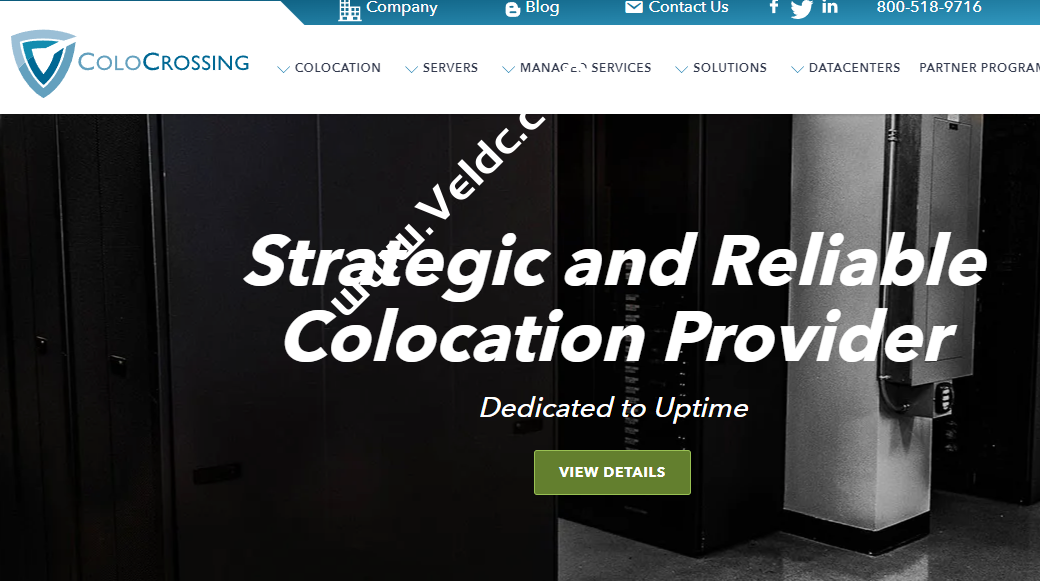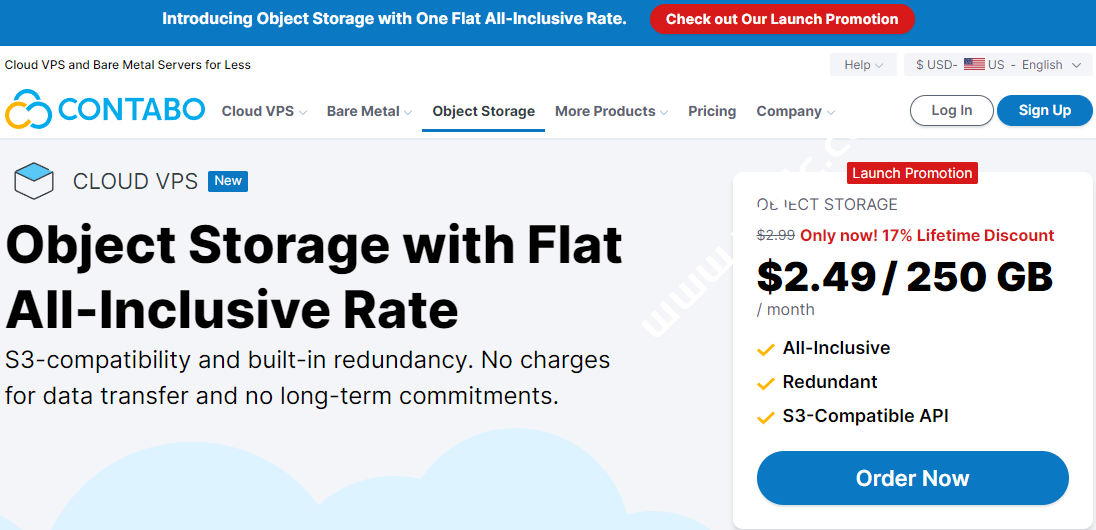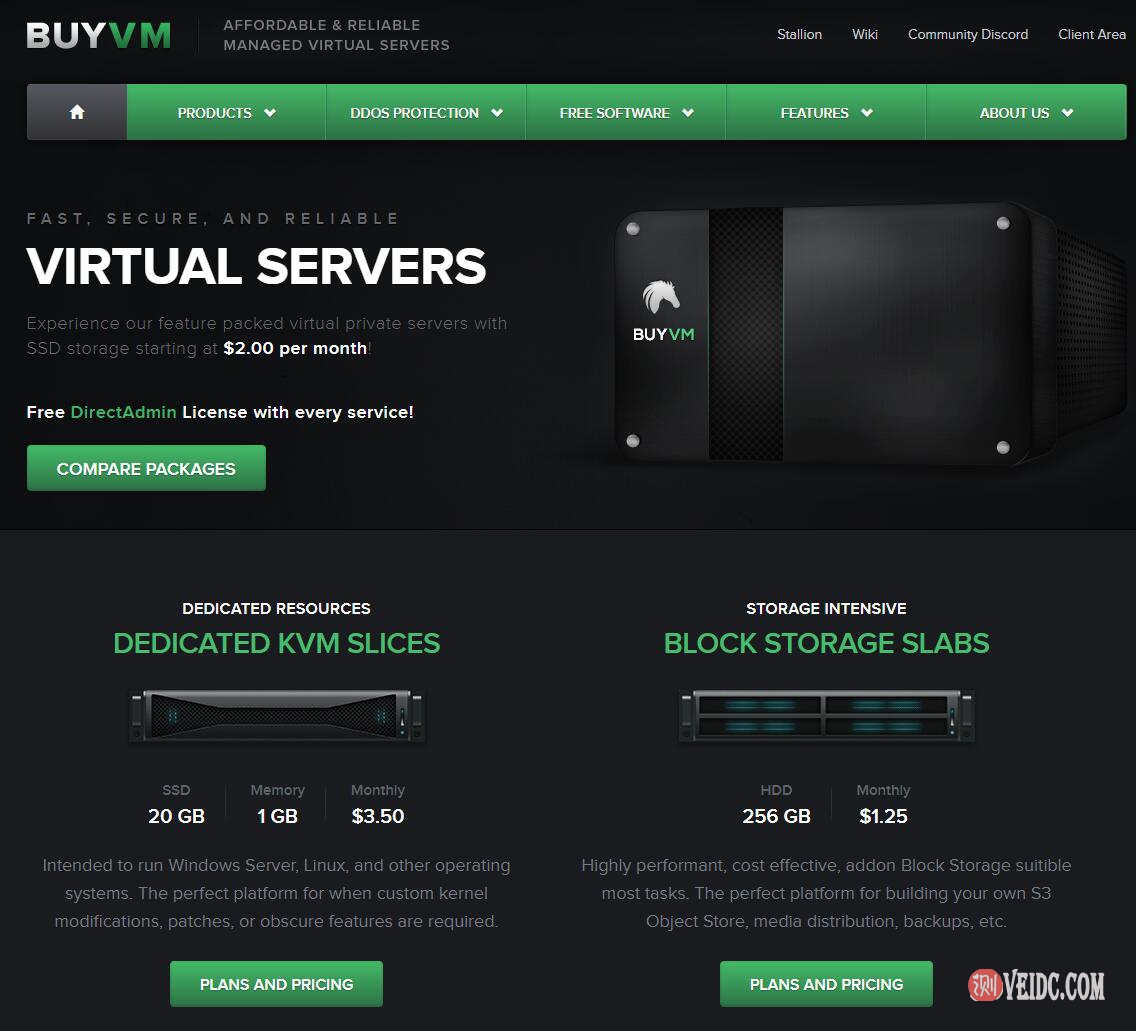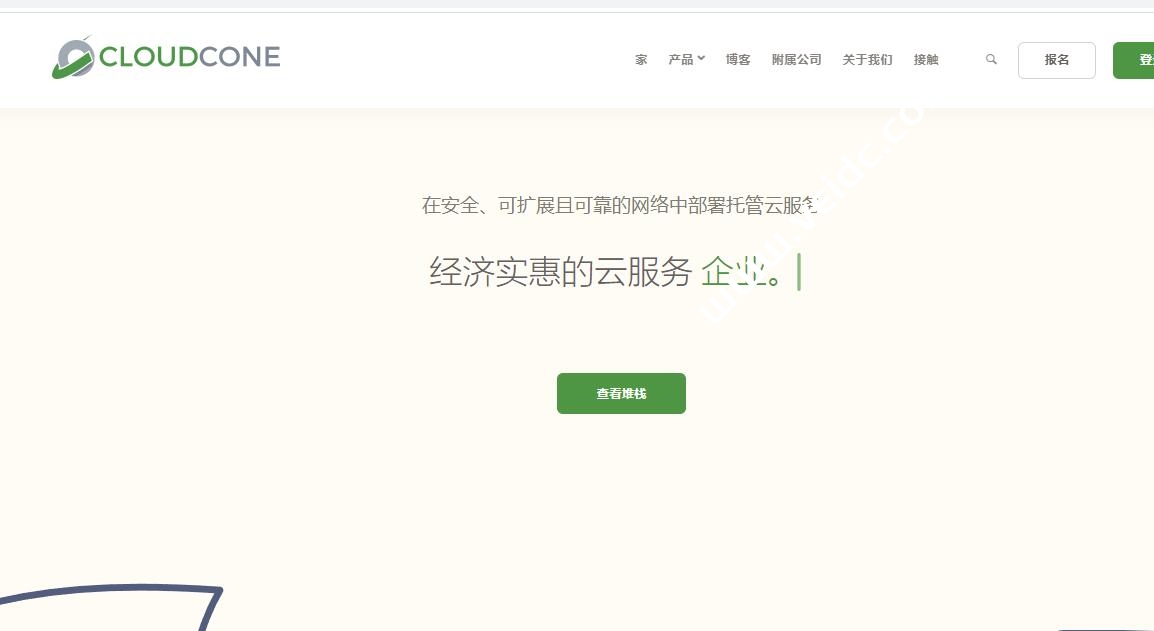BlueHost是美国最大的虚拟主机服务商之一,目前服务的域名数超过2百万,是建博客和中小型企业网站的极佳选择。支持30天内全额退款,30天之后按剩余月份返回余款。BlueHost是国内个人站长及中小型企业最喜爱的美国主机商之一,其产品最主要的特点是价格便宜,性能稳定,访问速度快。目前,BlueHost产品线包括美国虚拟主机,美国VPS主机和美国服务器租用等,其中Linux虚拟主机在业内尤为出名。近日,BlueHost这款明星虚拟主机推出特别优惠,原价7.99美元/月,现仅需3.95美元/月,立减50%!
Bluehost美国官网
通过BlueHost主机文件管理器上传文件或者FTP上传文件后,都可以在网站对应目录下进行操作,包括编辑、删除、压缩、解压以及复制移动等等。本文要讲的就是如何在BlueHost主机后台解压和压缩文件的步骤。
Linux主机
1.登录cPanel面板进入文件所在目录后,选中要压缩的文件(夹),鼠标右键出现选择提示,选择“Compress”。
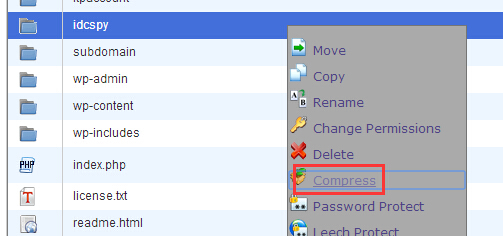
2.选择压缩类型以及压缩包存放路径(默认即可),选择“Compress Fils(s)”即可。压缩完成。
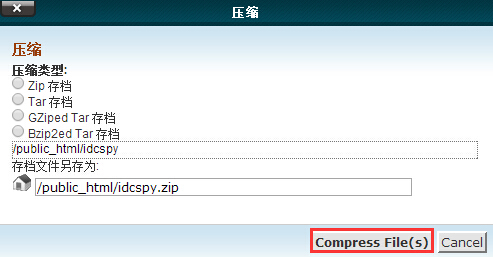
3.现在还是解压操作。选择要解压的压缩包,鼠标右键出现选项提示,选择“Extract”。
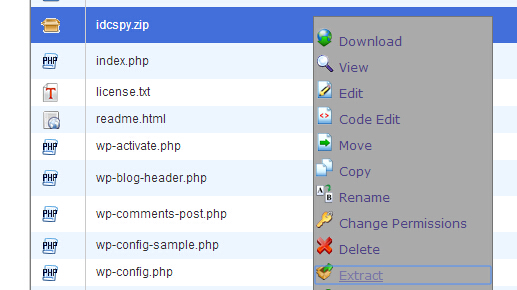
4.选择解压文件存放路径(默认即可),选择“Extract File(s)”完成解压。
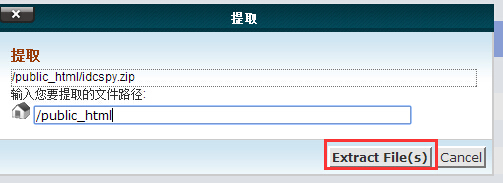
Windows主机
1.登录到Plesk面板进入文件所在目录后,选中要压缩的文件(夹),点击如图所示的“更多”,选择“添加到存档”。
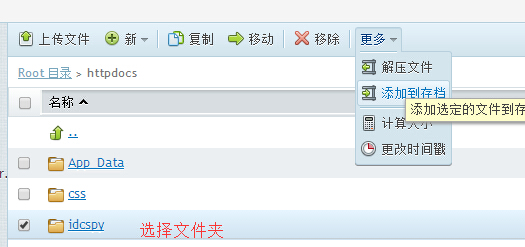
2.命名存档名称,点击“确定”压缩。压缩步骤完成。
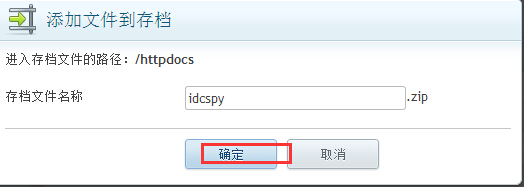
3.选中要解压的压缩包,点击如图所示的“更多”,选择“解压文件”。
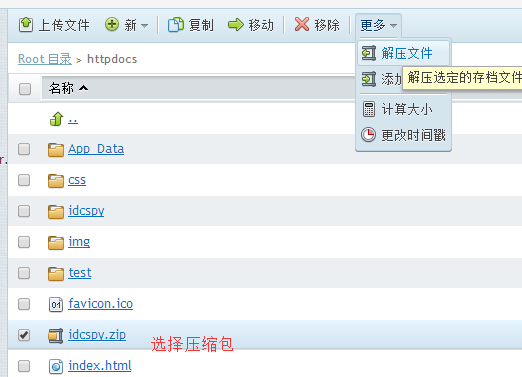
4.确认是否勾选“替换现有文件”,点击“确定”解压。
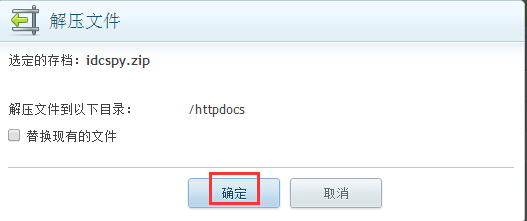
BlueHost主机后台解压缩文件是非常方便的,如果默认的主机面板是英文界面,可以通过更改BlueHost主机控制面板语言切换到中文界面。

 主机推广
主机推广